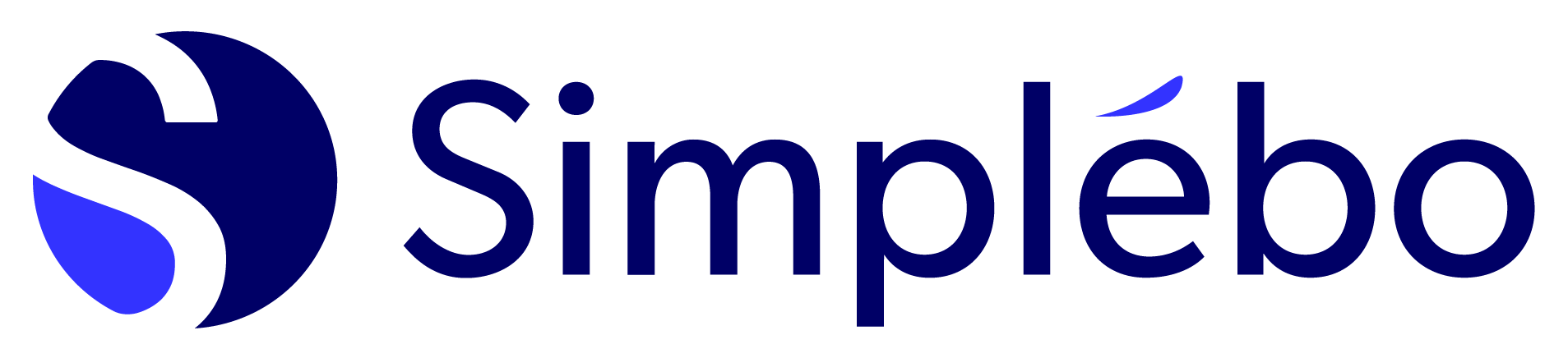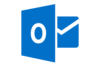
Outlook (Mac et Windows)
Etape 2 : Suivez le tutoriel
Etape par étape :
- Ouvrez l'application Outlook de votre PC ou votre Mac
- Cliquez dans la barre de menu sur l’onglet “Outlook”, puis sur “Préférences”
- Cliquez sur l’icône “Signatures” de la section “Courrier électronique”
- Cliquez sur le nom de signature “Standard” (attention : ne PAS cocher “Aléatoire”)
- Dans la section “Signature” (l’espace blanc à droite), cliquez sur l’éditeur de texte puis entrez vos informations sans oublier l’adresse de votre site internet :
Prénom Nom
Profession
Numéro de téléphone (fixe)
Numéro de téléphone (mobile)
Adresse de votre site internet - Cliquez ensuite sur le bouton "Signature par défauts..."
- Cliquez sur les deux petites flèches, à gauche de Standard, pour pouvoir sélectionner "Standard"
- Cliquez sur le bouton OK
- Fermez l’encadré (pas besoin de validation)